今天給大家帶來win7係統語言欄消失如何找回,win7係統語言欄消失怎樣找回,讓您輕鬆解決問題。
Win7的語言欄一般都是默認顯示的,不過有些時候因為各種原因它沒顯示出來,那樣相信很多人在使用中會很不習慣,特別是切換輸入法時,會感覺很不自然,那麼遇到win7語言欄不見了怎麼辦呢?
首先我們打開控製麵板,如圖所示: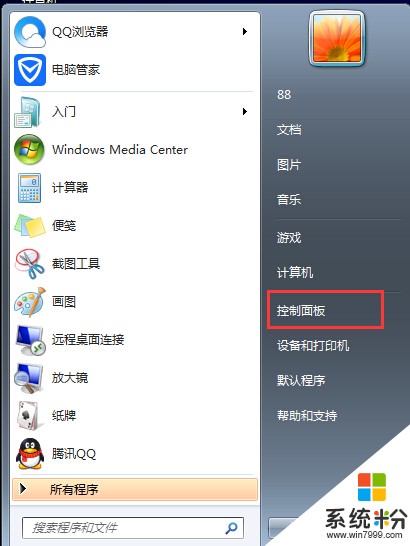 在彈出的窗口中我們選擇“時鍾、言語和區域”下麵的“更改顯示語言”,如圖所示:
在彈出的窗口中我們選擇“時鍾、言語和區域”下麵的“更改顯示語言”,如圖所示:
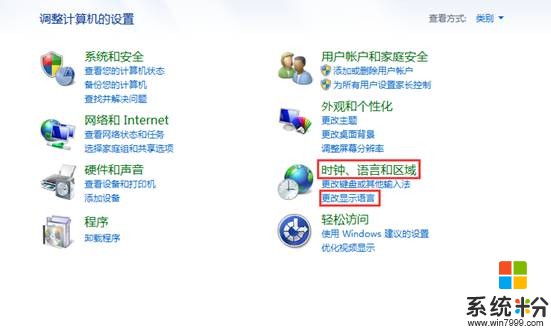 在區域和語言的窗口中,我們點擊“鍵盤和語言”這一選項卡,然後單擊“更改鍵盤”,如圖所示:
在區域和語言的窗口中,我們點擊“鍵盤和語言”這一選項卡,然後單擊“更改鍵盤”,如圖所示:
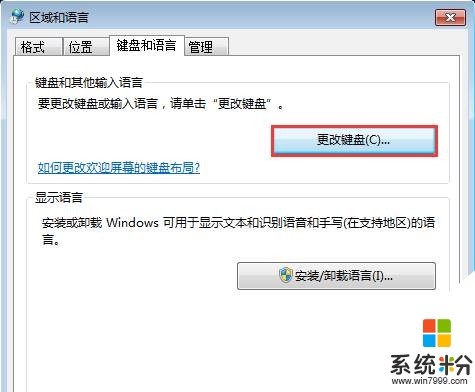 打開後我們選擇單擊“語言欄”選項卡,在下麵中選擇“停靠於任務欄”,然後點擊確定,如圖所示:
打開後我們選擇單擊“語言欄”選項卡,在下麵中選擇“停靠於任務欄”,然後點擊確定,如圖所示:
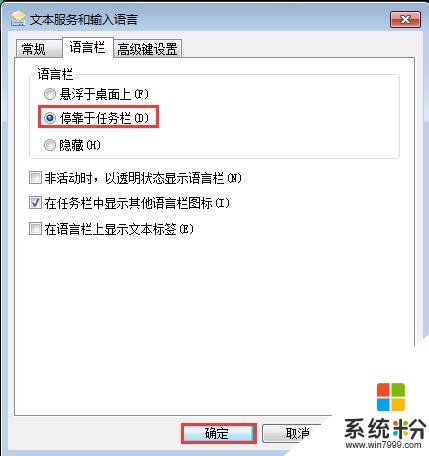 這就是語言欄找回的方法,當朋友們遇到語言欄不見了的情況時可以通過這種方法找回,希望這個方法能夠幫助到有需要的朋友。(責任編輯:優優係統)
這就是語言欄找回的方法,當朋友們遇到語言欄不見了的情況時可以通過這種方法找回,希望這個方法能夠幫助到有需要的朋友。(責任編輯:優優係統)以上就是win7係統語言欄消失如何找回,win7係統語言欄消失怎樣找回教程,希望本文中能幫您解決問題。
Win7相關教程